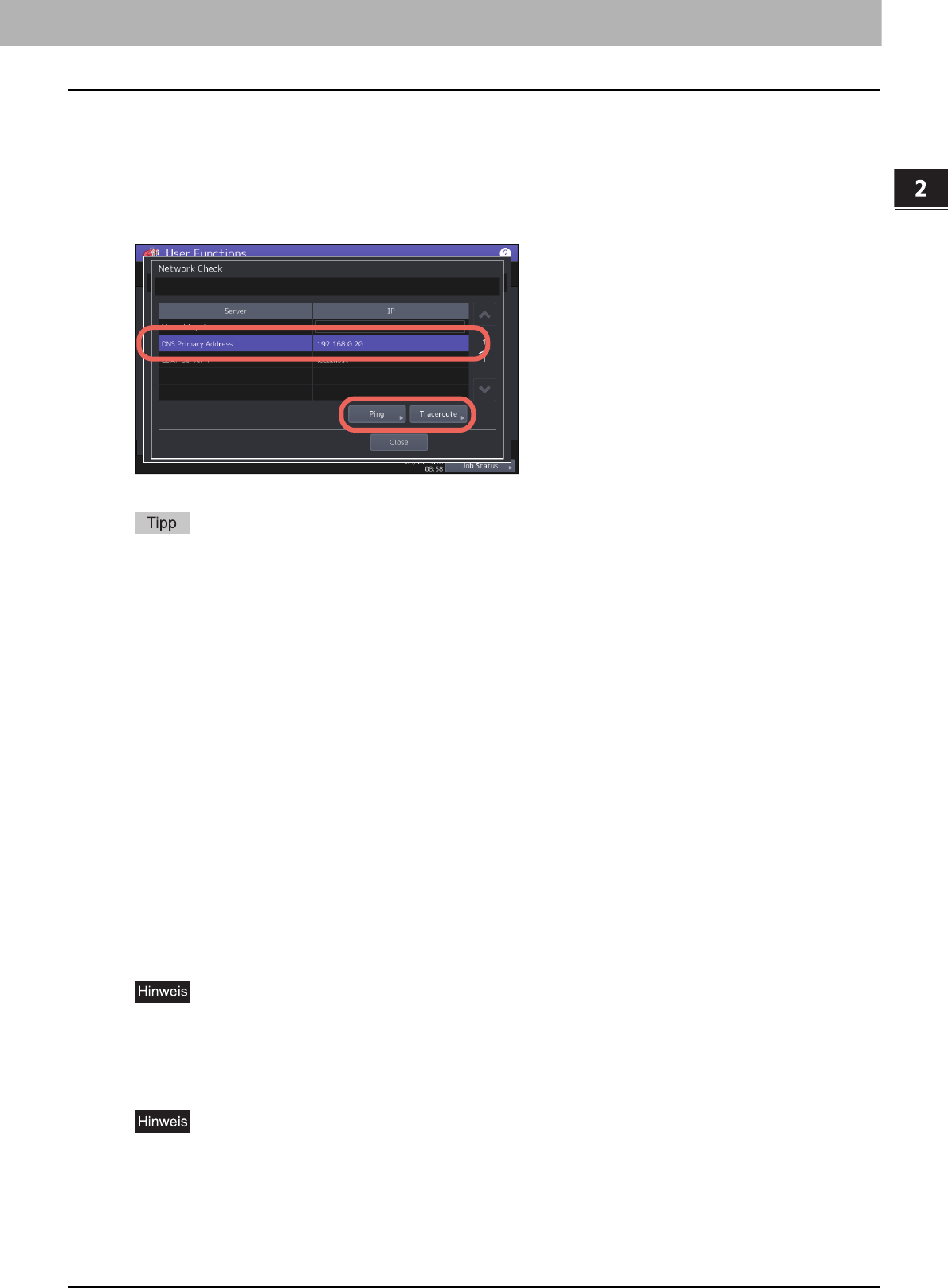-
Wie kann ich über ADF mehrere Blätter einzeln einscannen? Eingereicht am 22-7-2022 10:09
Antworten Frage melden -
Einstellen, dass beim Scannen automatisch erkennen, dass es farbig ist Eingereicht am 5-5-2022 10:23
Antworten Frage melden -
wie kann ich eine neue Person am Drucker anmelden? Eingereicht am 25-4-2022 13:18
Antworten Frage melden -
Anzeige: Keine Sender in der Liste. Was ist zu tun Eingereicht am 28-1-2022 19:21
Antworten Frage melden -
kopie zoomen und dann auf mehrer Blätter verteilt ausdrucken Eingereicht am 20-10-2021 14:55
Antworten Frage melden -
e-studio2505ac: welche Papiertypen / welches Papiergewicht kann ich verwenden?
Antworten Frage melden
Eingereicht am 31-3-2021 10:59 -
wie verbinde ich den drucker mit dem rechner über wlan Eingereicht am 15-3-2021 17:17
Antworten Frage melden